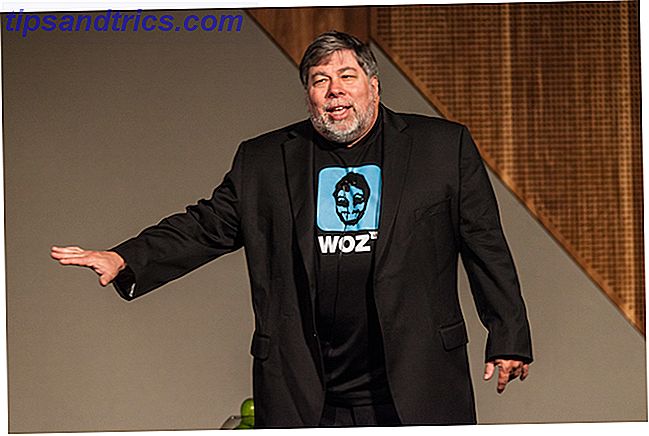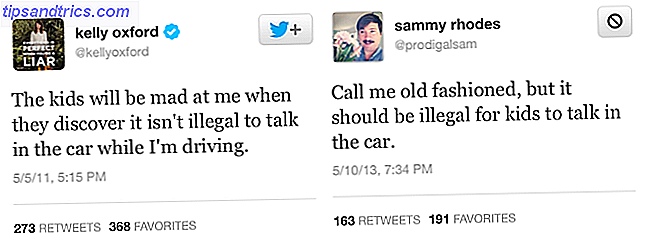Ved å samle et stort iPhoto-bibliotek og mapper med digitale bilder kan du raskt spise opp minneplass på datamaskinen. Takket være noen kreative utviklere er det noen flotte, enkle å bruke programmer som kan finne dupliserte eller lignende bilder på Mac-en, og lar deg forhåndsvise dem før de blir søppel.
Den viktigste tingen å huske om å bruke disse typer applikasjoner er at du vil være sikker på å sikkerhetskopiere Mac-harddisken din (Time Machine 4 Resources for å bli en sikkerhetskopimaster med Time Machine [Mac] 4 ressurser til å bli en backup-master med Time Machine [Mac] Les mer som et av de enkleste backup-systemene) før du bruker et duplikatfinnerprogram, bare hvis du fjerner noe ved et uhell. Du vil kanskje også se på vår tidligere artikkel om hvordan du kan bevare iPhoto-biblioteket ditt. Bevare iPhoto-biblioteket ditt for barnasøskene dine og fremover. [Mac] Bevare iPhoto-biblioteket for dine barnedødene og utover [Mac] Årets slutt er en god tid som å rydde opp, organisere og sikkerhetskopiere iPhoto-biblioteket ditt. Selv om du bruker Apples Time Machine for å sikkerhetskopiere innholdet på ... Les mer i flere tiår framover.
Photo Sweeper
En av de rimeligste duplikatfunnene i App Store er Photo Sweeper. Den har både en Lite-versjon ($ 4, 99), som har begrensede skanningsalternativer, og en fullversjon ($ 9, 99) som du kan laste ned og teste ut før du kjøper. Photo Sweeper kommer også med en detaljert brukerhåndbok som du sikkert bør lese før du begynner å bruke programmet.
Photo Sweeper krever at du drar mapper med bilder i nettleseren. Programmet har også en mediebrowser som kobles til iPhoto, Aperture og Lightroom-biblioteker, der du kan dra et bibliotek eller album fra et av disse programmene for å komme i gang med duplikat søkeprosessen. Hvis en eller flere av disse bibliotekene ikke vises i medieleseren, klikker du på pluss "+" -knappen nederst for å legge den fra harddisken din.
Advarsel: Ikke ha disse programmene åpne når du bruker Photo Sweeper. Dette forklares mer detaljert i håndboken.
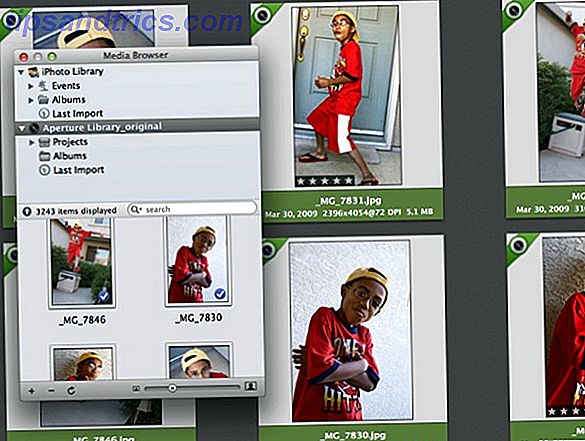
Alle dupliserte søkeprogrammer bruker en sammenligningsmetode for å søke og finne dupliserte bilder. Den mest straight forward-metoden i Photo Sweeper er å velge Duplikater bare i høyre side av siden. Det vil se etter bilder med bare identisk innhold, uavhengig av navnet.

Etter at du har valgt dette alternativet, kan du klikke på Sammenlign-knappen nederst i nettleseren.

Du kan deretter velge at det automatisk skal markere dupliserte bilder, eller du kan gå gjennom den opprinnelige samlingen og merke dem manuelt. Derfra kan du gå gjennom de merkede bildene (i rødt) og bestemme om du ønsker å søppel dem. Photo Sweeper kan også gjøre masse sletting av alle duplikatene dine.
Appen kan også utføre nettlesersøk i henhold til tidsintervallene mellom når bilder ble tatt. Dette er nyttig for å finne bilder som ikke er eksakte duplikater, men er nær nok til at du vil bestemme hvilke som skal slettes. Programmet kan også gjøre andre former for sammenligninger (som Bitmap, Histogram eller Time + Bitmap ) for mer spesifikke regler for gjenkjenning.

Rydd opp
Tidy Up ($ 30) har et ganske rett fremover brukergrensesnitt, og det søker ikke bare etter bilder, men vil se etter dupliserte musikkfiler i iTunes, installerte apper og andre filer også. Programmet lar deg velge hvilke stasjoner du vil skanne, noe som kan være en sanntidsbeskytter, og velg deretter en av mediesamlingene du vil at den skal søke.

Du kan deretter begrense kriteriene dine (for eksempel bare innhold, dato tatt, all EXIF-tag og filattributter ) som du vil ha Tidy Up opp finne duplikater.

De avanserte sammenligningsfunksjonene kan bruke datafork størrelse for å se etter mer nøyaktige duplikater.
Etter at Tidy Up har fullført søket, blir alle funnet duplikater merket og presentert i et eget nettleservindu for gjennomgang. Som med Photo Sweeper kan du batch velge alle dupliserte filer for sletting, eller gå gjennom dem manuelt og velg hvilke du vil slette. Du kan også velge bilder og se gjennom filattributtene og EXIF-dataene for å avgjøre om filen skal slettes eller ikke. Du kan til og med lagre forskjellige søkestrategier eller alternativer for raskt å bruke på nytt igjen.

Når du klikker Papirkurv- knappen for å slette filer, vil Tidy Up forklare hvordan papirkurven håndteres og hvor mange du skal slette. Det bemerkes også at Aperture-filer ikke kan søppelformes ved å bruke Tidy Up. I stedet vil det tilordne et "Duplicate_Master_to_trash" søkeord til de filene i Aperture hvor du kan gå og slette dem.
Tidy Up har også en godt skrevet brukerhåndbok som er verdt å lese før du bruker programmet.
CleanMyMac
Vedlikeholdsprogrammet jeg bruker mest, er CleanMyMac 2 ($ 39, 95). Denne applikasjonen er egentlig ikke en duplikat bildefinder, men skanner i stedet ditt iPhoto-bibliotek og ser etter unødvendige originale kopier av bilder som holdes av iPhoto etter at du beskjærer, endrer størrelse, roterer eller på annen måte redigerer bildene dine. iPhoto beholder kopier av disse endringene, men de er skjult.
Merk: MacPaw selger også en Gemini: Duplicate Finder ($ 9, 99) som kan skanne etter dupliserte musikk-, film-, iPhoto- og dokumentfiler.

CleanMyMac skanner biblioteket ditt for disse redigerte skjulte filene og presenterer deg med en liste over elementer som den har identifisert for fjerning. Du kan velge og se hvilke skjulte gjenstander du vil at den skal fjernes, og dine originale bilder med deres påførte redigeringer er ikke inkludert.

Før du starter rengjøringsprosessen, må du ha iPhoto lukket. Og igjen, bør du sikkerhetskopiere iPhoto-biblioteket på en ekstern disk og bruke Time Machine før du begynner å bruke CleanMyMac eller et annet lignende program.
CleanMyMac utfører lignende typer opprydding for andre elementer (hurtigbuffer, system og loggfiler) som tar opp minnesplass. Jeg kjører søknaden månedlig og har ennå ikke opplevd noen problemer. Det gjør en god jobb med å redusere størrelsen på iPhoto-biblioteket ditt uten å bli kvitt dine dyrebare bilder.
Prøv før du kjøper
Hvert av de ovennevnte programmene har sine egne unike egenskaper, så jeg anbefaler at du laster ned en gratis prøveversjon og tester ut hvilken som passer dine behov. Mac App Store har flere andre alternativer, men som alltid bør du nøye lese kundens anbefalinger før du kjøper noe.
Gi oss beskjed om hva du tenker på disse gjennomgåtte applikasjonene, samt eventuelle lignende programmer du bruker for å få jobben gjort.